我们都知道由于PDF文档易于阅读与浏览的特性,所以经常被用于存档或者文件分享。但是PDF文档也是可以进行修改的,尤其是文字类型的PDF,现在市面上有很多工具都可以支持直接编辑PDF文档。那么我们的PDF文档如果不想要被别人轻易修改,应该怎么办呢?
其实为了防止PDF文档的内容被修改或者复制的话,我们有多种方案可以实现。第一种方案就是给PDF文档加上密码保护,但是在某些场景下这是不太合适的。第二种方案就是将文字型的PDF文档转换为图片型的PDF文档,转换为图片型的PDF后整个内容就是一张完整图片。这样别人想要复制或者修改的难度就非常大了。
那如何将文字型的PDF转换为图片型的PDF呢?今天就给大家介绍一种非常简单的方法。这个方法还支持批量处理,可以同时处理多个PDF文档。
效果预览
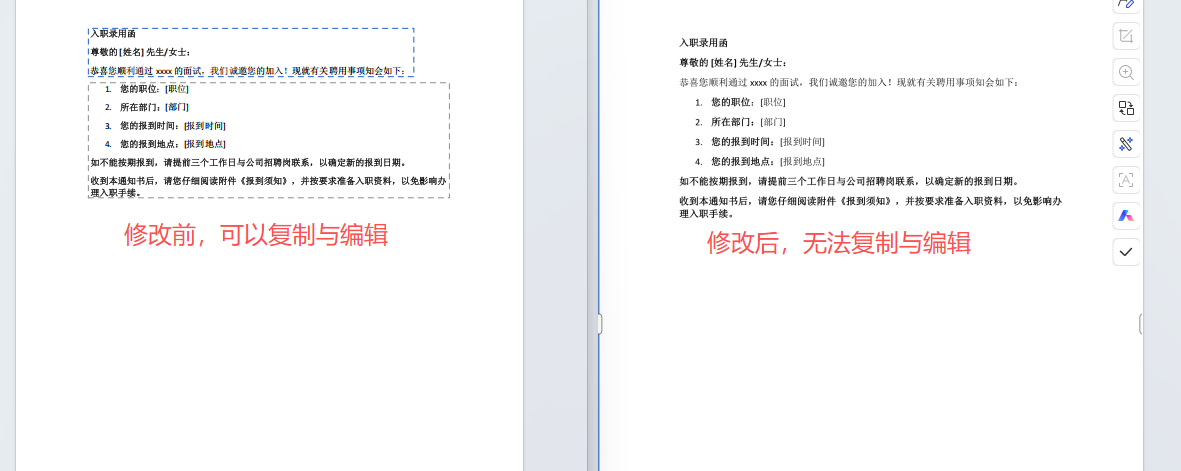
操作步骤
1、打开「鹰迅批量处理工具箱」,左侧选择「PDF工具」,右侧在格式转换分类中选择「PDF 转换为其它格式」的功能。
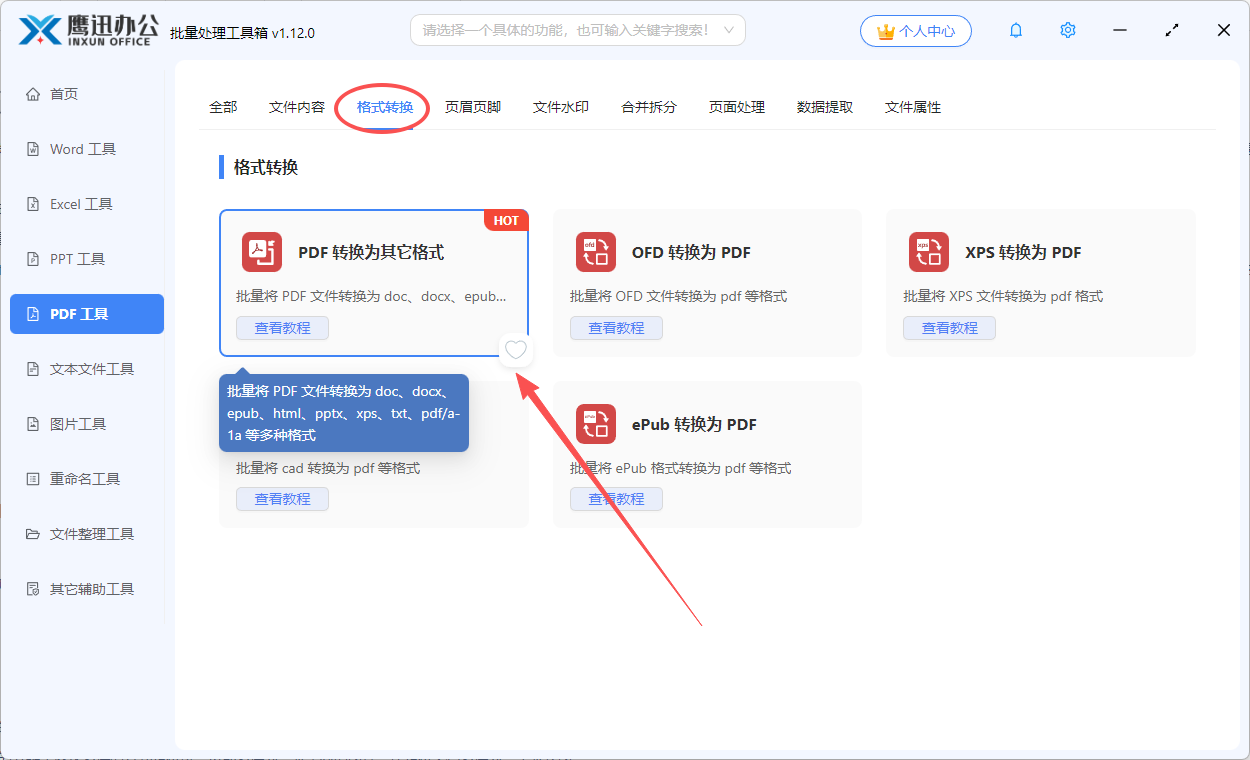
2、一次性将所有需要对内容进行防复制或篡改的PDF文档选择到软件的界面。
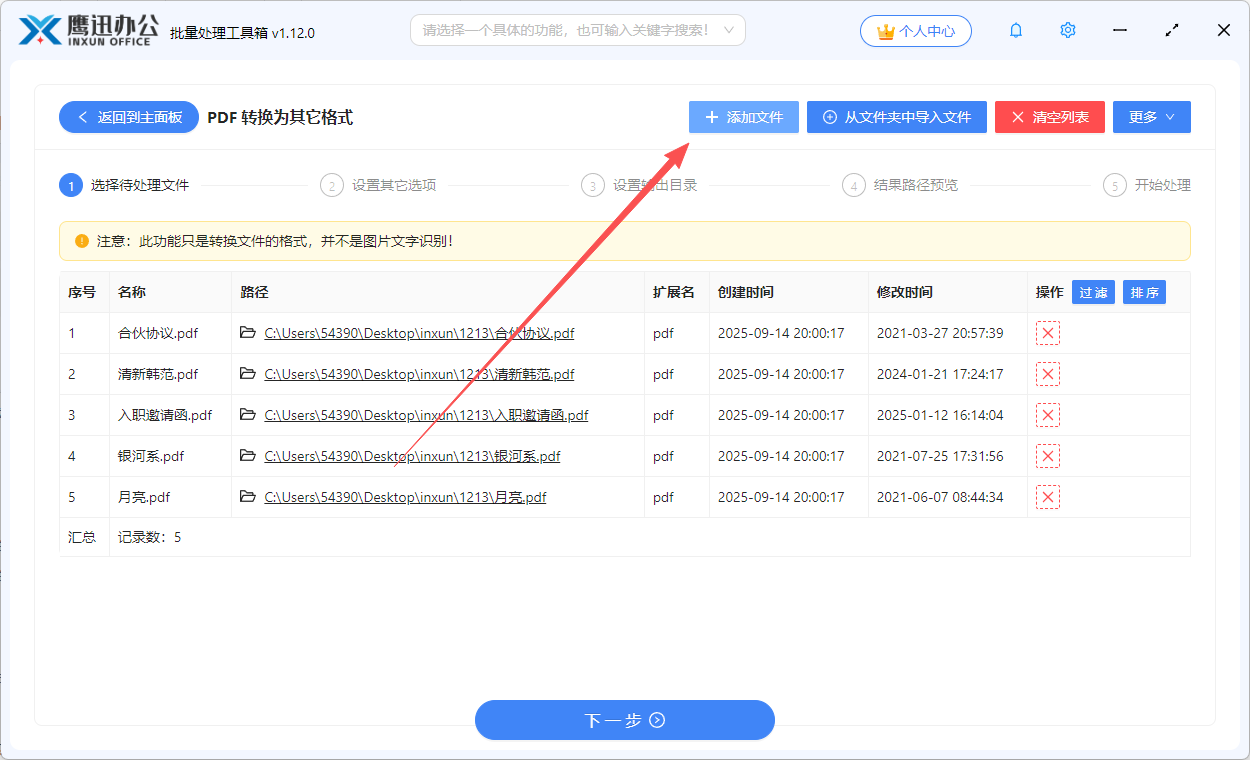
3、设置文字型PDF转换为图片型PDF的选项。
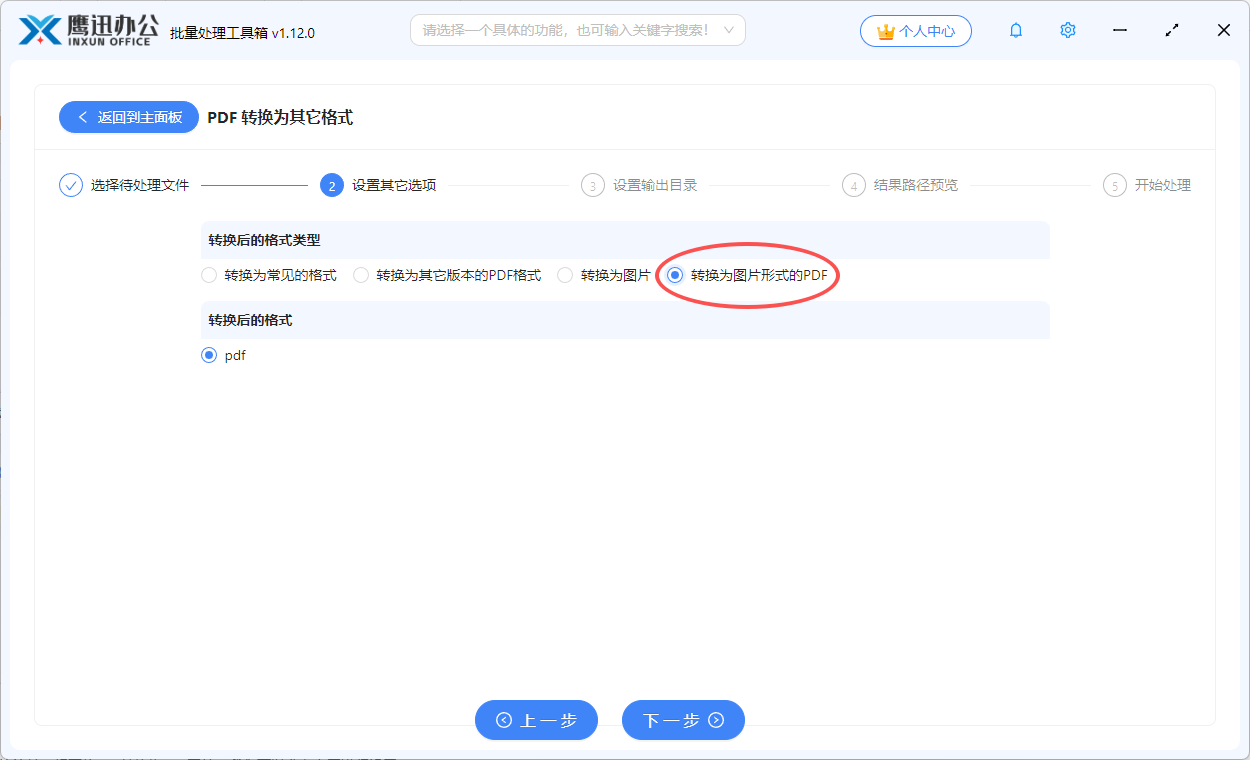
这里的设置非常的简单,我们只需要像上图一样选择转换为图片形式的PDF这个选项就可以了,其他我们不需要过多的设置。
4、设置转换后输出的目录。
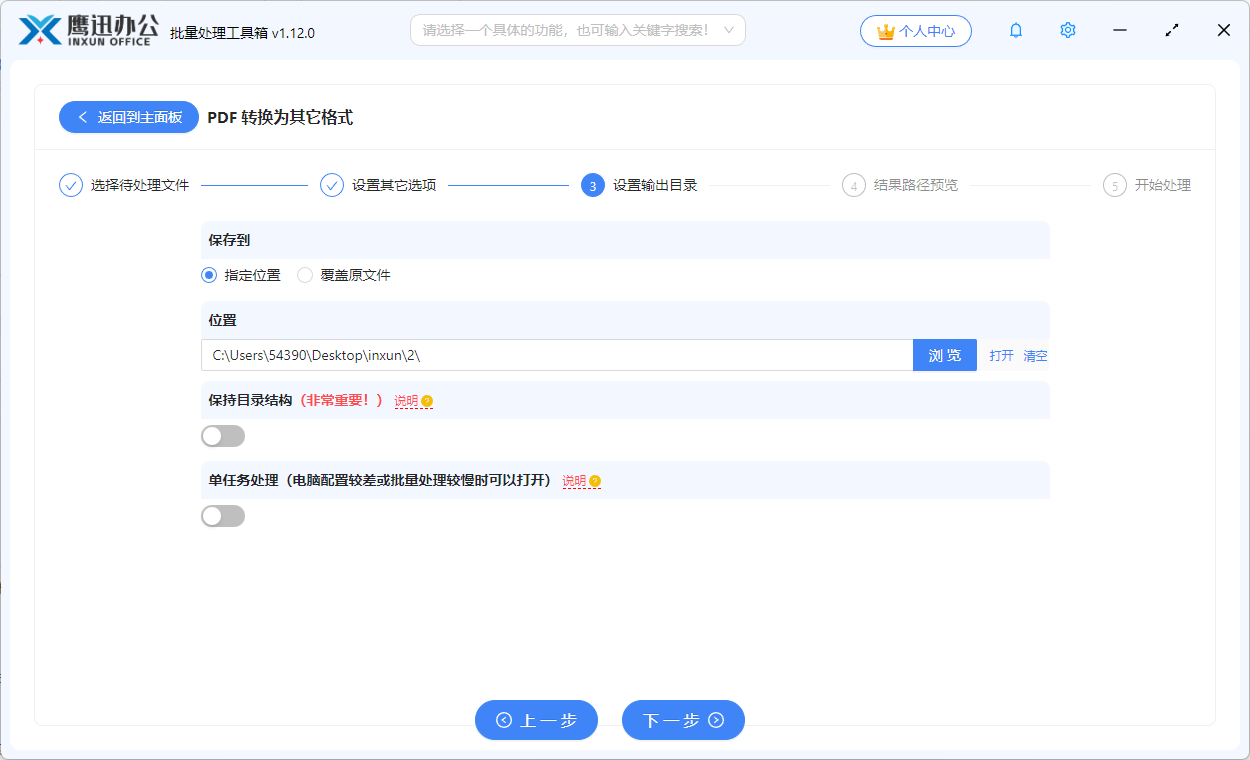
5、这样我们选择的多个文字性的PDF就被转换为图片型的PDF了。
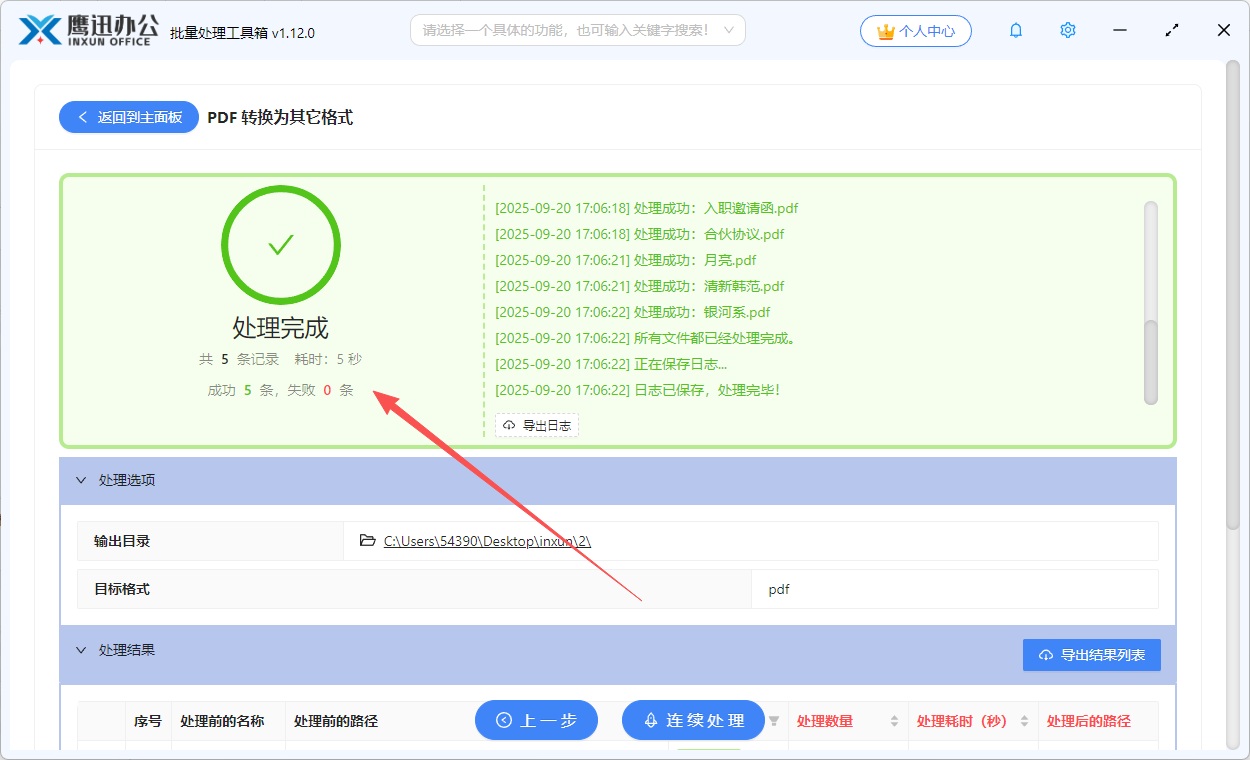
等待一会儿之后,软件就处理完成了。怎么样?是不是非常简单呢?这个时候我们可以进入输出目录,打开处理后的PDF文档看看里面的内容是不是再也无法进行复制或者篡改了。
有了这种方法,我们就很好的可以防止别人对内容进行复制、修改等操作了,这样也不需要给文档加上密码保护而导致出现尴尬的场景。家如果在工作当中也经常会碰到需要保护PDF文档的内容不受复制或者修改的需求的话,不妨来试试这个工具吧。
